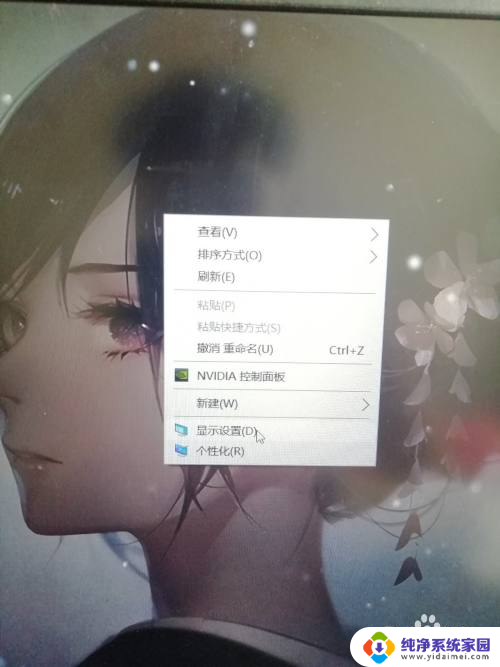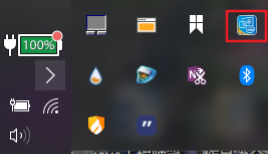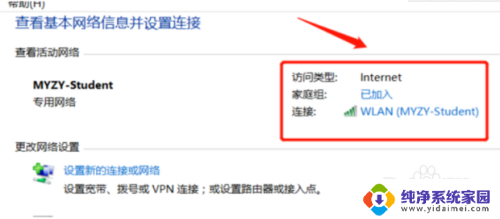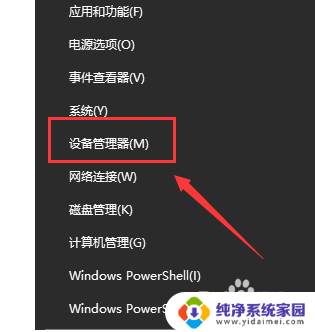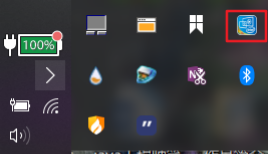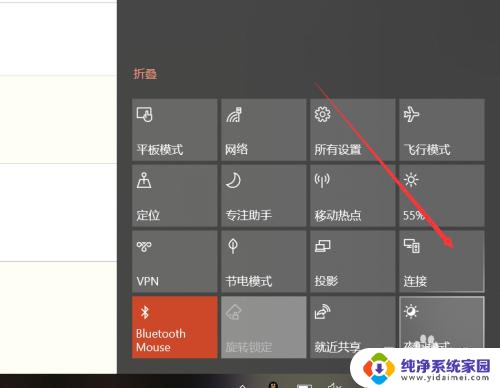怎么笔记本投屏 Win10笔记本怎么连接投屏
更新时间:2023-10-13 15:35:27作者:jiang
怎么笔记本投屏,现代科技的快速发展使得我们的生活变得更加便利和多样化,而在这个数字化时代,投屏技术也成为了一种常见的功能,让我们能够将电脑或手机上的内容直接显示在更大的屏幕上。在Win10操作系统中,投屏功能也得到了很好的支持,让我们能够更加方便地分享和展示我们的工作、学习或娱乐内容。如何在Win10笔记本上实现投屏功能呢?让我们一起来探索一下。
方法如下:
1.打开电脑,来到桌面。单击鼠标右键,选择“显示设置”。
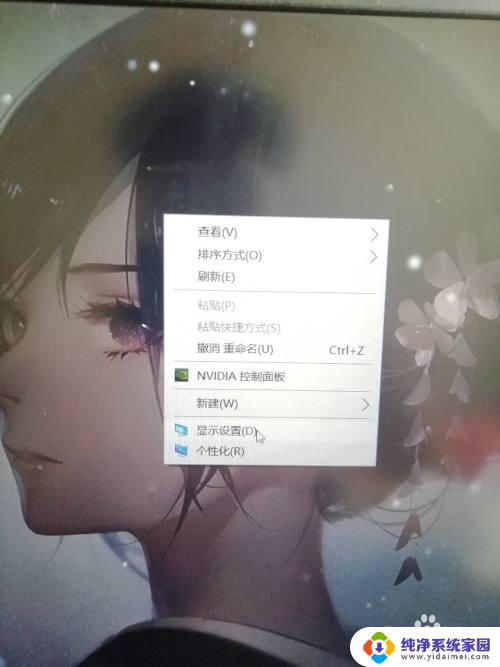
2.会出现如图情况。左下角有一个“投影到本电脑”选择。
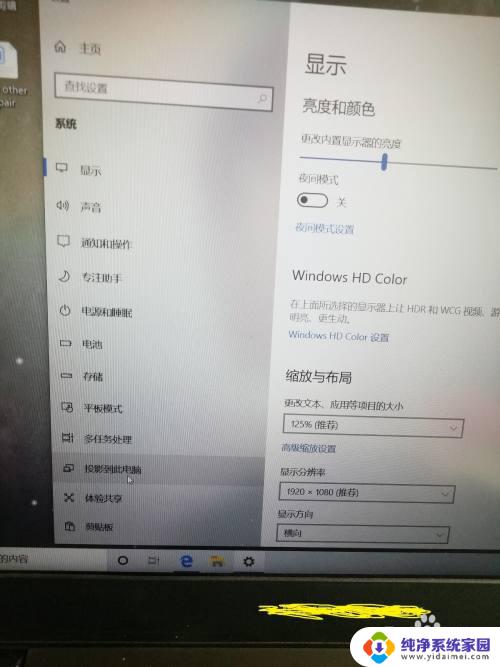
3.按下图选择设置。
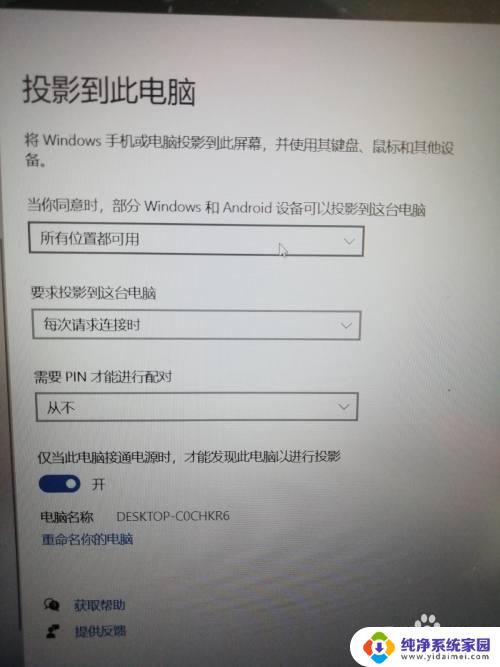
4.打开要投影的手机,打开设置。选择“设备连接”。
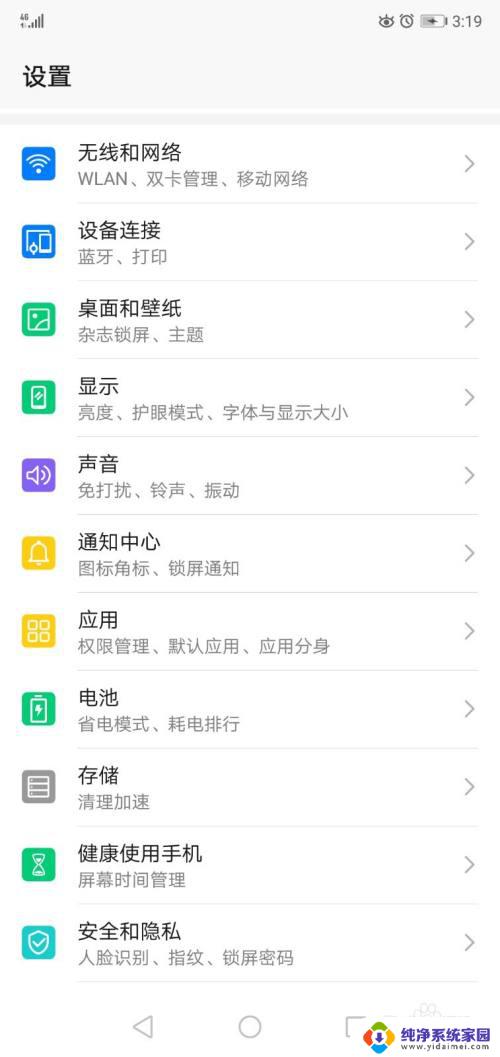
5.选择无线投屏。手机会搜索设备自主申请连接。
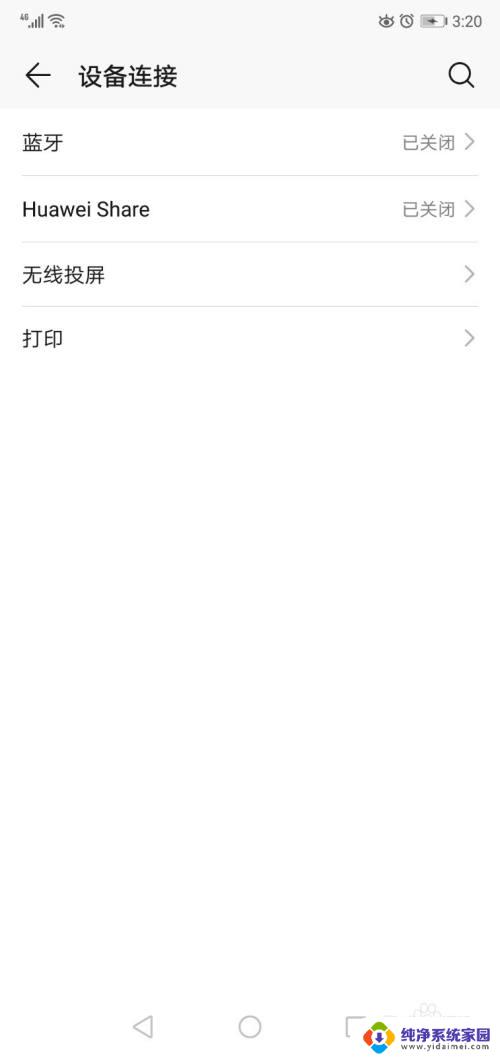
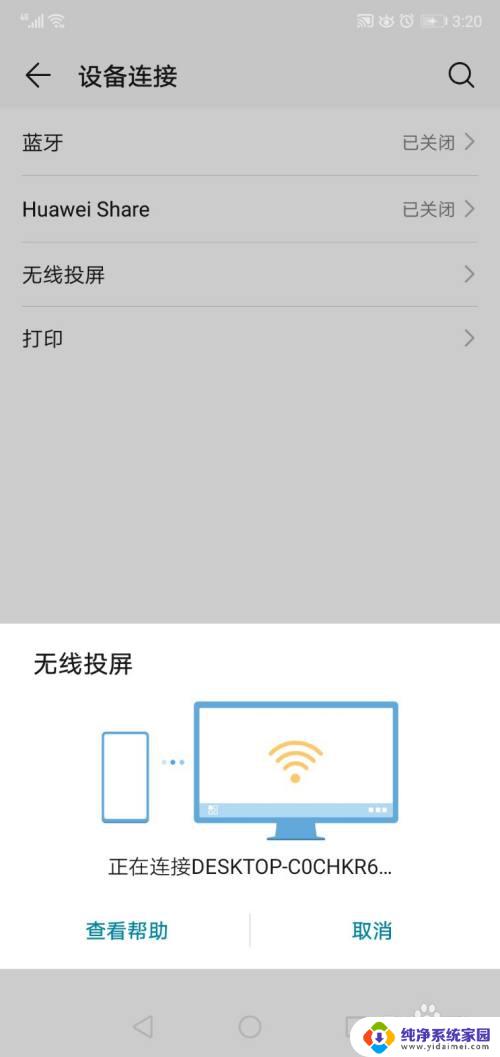
6.电脑方面,选择同意。就可以了。快使起来吧。
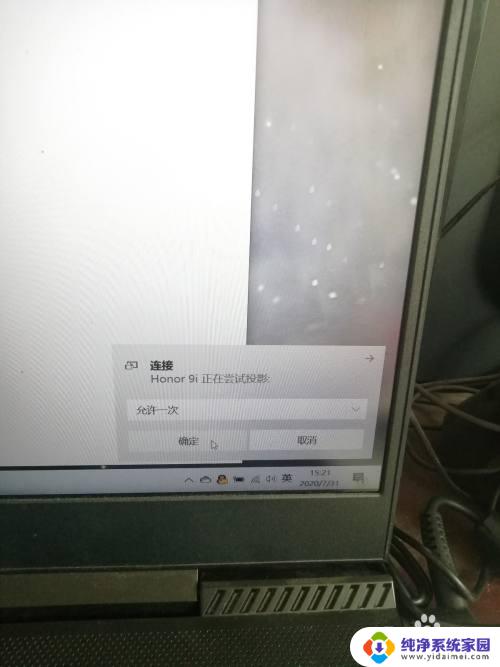
以上就是笔记本如何投屏的全部内容,如有出现相同情况的用户可按照小编的方法解决。